Word 문서를 암호로 보호하여 열기 및 편집을 방지하는 방법

Word 문서를 보호하는 여러 가지 방법
Word 문서를 보호하려면 " 파일 ” > “ 정보 "를 클릭하고 " 문서 보호 ". 드롭다운 목록에는 5가지 옵션이 있습니다. "비밀번호로 암호화" 및 "편집 제한"만 비밀번호 보호와 관련이 있을 수 있습니다. 간단히 그것들이 무엇인지 소개해 드리겠습니다.
- 항상 읽기 전용으로 열기: Word 문서는 사용자가 열 때마다 "읽기 전용" 모드로 열 것인지 묻습니다. "아니요"를 클릭하면 일반 Word 문서와 똑같이 열립니다.
- 비밀번호로 암호화 : 암호를 사용하여 Word 문서를 보호합니다. 사용자는 문서를 열려면 올바른 암호를 입력해야 합니다.
- 편집 제한: 서식 제한 및 편집 제한을 설정합니다. 사람들이 제한을 중단하기 위해 올바른 비밀번호를 입력할 수 있도록 비밀번호를 설정하는 것은 선택 사항입니다.
- 디지털 서명 추가: 인증 기관에서 발급한 보이지 않는 서명을 추가합니다.
- 최종본으로 표시: 설정하면 "최종본으로 표시됨" 힌트가 상태 표시줄에 표시됩니다. 사용자가 상태 표시줄에서 "어쨌든 편집"을 클릭하면 Word 문서를 정상적으로 편집할 수 있습니다.

비밀번호로 Word 문서를 암호화하는 방법?
사용자가 제공한 비밀번호를 사용하여 Word 문서를 잠그는 것은 누가 읽을 수 있고 누가 읽을 수 없는지 확인하는 직접적인 방법입니다. 비밀번호를 아는 사람은 쉽게 열 수 있고, 모르는 사람은 비밀번호를 해독하는 데 어려움을 겪을 수 있습니다.
하지만 Word 버전을 알아야 합니다. 다양한 Word 버전의 기본 암호화 알고리즘은 다릅니다. Word 97, 2000, 2002, 2003과 같은 일부 버전은 이름만 약하게 존재합니다. 일부 Word 암호 복구 도구의 도움으로 일반인은 몇 초 만에 암호로 보호된 모든 Word 97-2003 문서를 해독할 수 있습니다. 지난 10년 동안 알고리즘이 개선되어 길고 복잡한 암호는 가정용 컴퓨터에서 무차별 대입 공격으로 해독하는 것이 거의 불가능해졌습니다.
| 워드 2016-2019 | 워드 2007-2013 | 워드 97–2003 | |
| 암호화 알고리즘 | 256비트 키 AES | 128비트 키 AES | 40비트 키 RC4 |
여기에서는 Microsoft Word 2019 문서에 암호로 보호하는 방법을 보여드리겠습니다.
1단계. "비밀번호로 암호화"를 클릭하세요.
"파일" 탭으로 이동한 다음 "정보"로 이동합니다. "문서 보호" 드롭다운 목록에서 "비밀번호로 암호화"를 클릭합니다.

2단계. 비밀번호 설정
이제 단어 비밀번호가 매우 길어질 수 있습니다(최대 255자). 비밀번호는 대소문자를 구분하므로 'a'와 'A'는 다릅니다. 대문자 i(I), 소문자 L(l), 숫자 '1'과 같은 일부 문자는 매우 비슷해 보일 수 있으므로 만든 비밀번호를 기록하는 데 주의해야 합니다. 비밀번호를 잊어버리면 Microsoft에서 복구해 주지 않습니다.
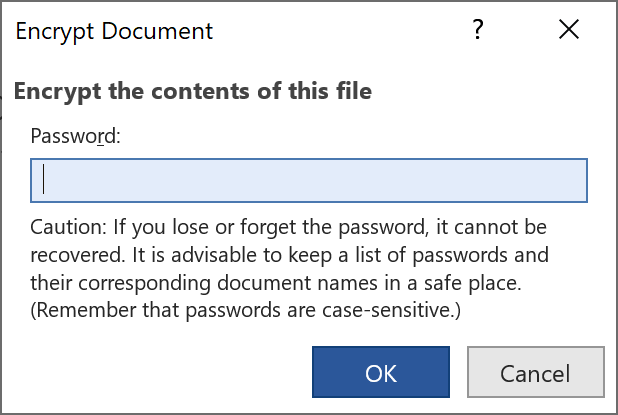
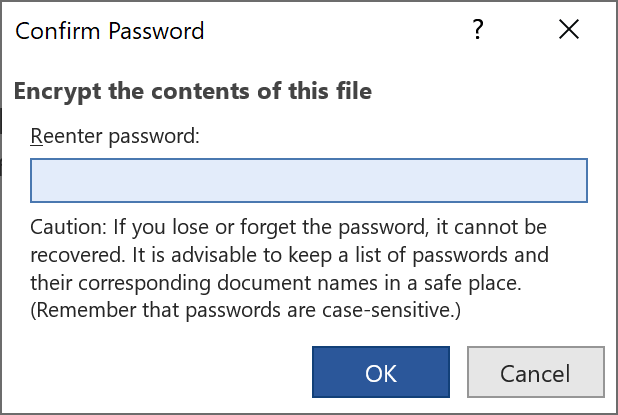
3단계. Ctrl + S를 눌러 파일 저장
Word 문서를 저장하면 암호가 적용됩니다.
편집을 위해 Word 문서에 암호를 설정하는 방법은?
"편집 제한" 기능은 다른 사람이 귀하의 문서를 읽거나 허용된 조건 및 범위에서 편집할 수 있도록 허용하기 위해 문서 협업이 필요한 사람들에게 편리합니다. 다음은 Word 문서를 편집으로부터 암호로 보호하는 단계입니다.
1단계. "편집 제한"을 클릭합니다.
"파일" 탭 > "정보" > "문서 보호"로 가서 "편집 제한" 옵션을 선택합니다. 표시된 대로 왼쪽 사이드바가 나타납니다. 제한에는 서식 제한과 편집 제한의 두 가지 주요 유형이 있습니다. 둘 다 설정하거나 둘 중 하나만 설정할 수 있습니다.
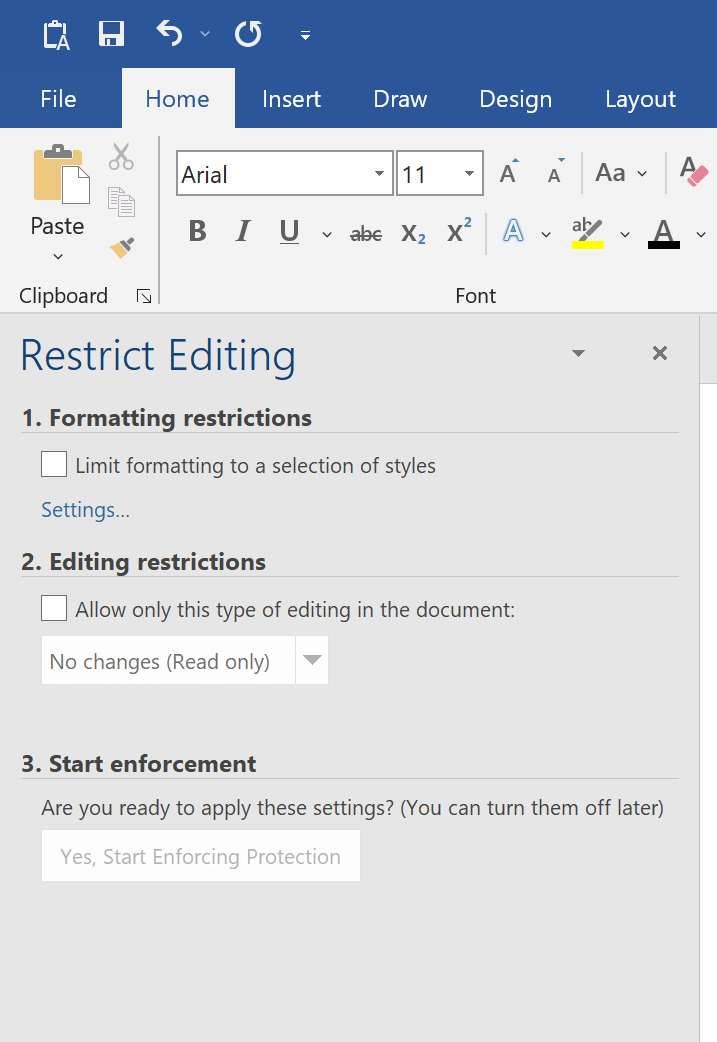
2단계. 제한 설정
- 서식 제한
서식 제한은 다른 사람이 선택한 스타일을 변경하는 것을 제한하기 위한 것입니다. "설정"으로 이동하면 더 많은 세분화 옵션을 찾을 수 있습니다.

"서식 제한"이 적용된 후의 모습입니다.

설정에 대해 더 자세히 설명하겠습니다. 서식 변경 제한 .
- 편집 제한
설정할 수 있는 편집 제한에는 네 가지 종류가 있습니다. "변경 사항 없음(읽기 전용)", "변경 사항 추적", "댓글", "양식 작성". "댓글"과 "변경 사항 없음"을 사용하면 예외적인 사용자를 선택할 수 있습니다.

자세한 내용은 다음에서 확인하세요. 보호된 문서의 일부 변경 허용 .
3단계. 비밀번호 설정(선택 사항)
"예, 보호 적용 시작"을 클릭하면 이 창이 나타납니다. 비밀번호를 설정하는 것은 선택 사항입니다. 다른 사람이 스스로 제한을 제거할 필요가 없다면, 이것을 제외하고 편집 제한을 설정한 Word 문서를 저장하면 됩니다.

Word 문서에 암호를 설정해 복사를 방지할 수 있나요?
솔직히 말해서, 아닙니다. Microsoft Word는 편집하기 위해 만들어졌습니다. 문서를 읽기 전용으로 제한하더라도 다른 사람은 전체 내용을 다른 Word 문서에 쉽게 복사하여 수정할 수 있습니다.
규칙은 이렇습니다. 읽을 수 있다면 복사할 수 있습니다. 할 수 있는 일은 복사하기 어렵게 만드는 것뿐입니다. 그 목표를 달성하려면 Word 대신 읽기 전용 PDF를 만드는 것이 좋습니다.
오프닝 비밀번호를 잊어버리면 어떻게 되나요?
최근 버전의 Word를 사용 중이라면 길고 복잡한 비밀번호를 무차별 대입 공격으로 복구하는 것은 거의 불가능합니다.
좀 더 간단한 비밀번호의 경우 다음을 사용하여 복구를 시도할 수 있습니다. 워드를 위한 패스퍼 . 이 소프트웨어는 두 가지 주요 기능을 제공합니다: "비밀번호 복구" 및 "제한 제거".
다운로드 버튼은 다음과 같습니다.
다운로드

Word에서 암호를 여는 데는 네 가지 복구 방법이 있습니다. 암호의 세부 사항을 확실히 알고 있다면 "Combination Attack"을 시도해 보세요. 뭔가는 기억하지만 잘 기억나지 않는다면 "Mask Attack"을 시도해 보세요. 암호에 대해 아무것도 모르시나요? "Dictionary Attack"을 시도해 보고, 실패하면 "Brute Force Attack"을 사용하세요.

Word 비밀번호를 만드는 것은 간단하지만, 가장 중요한 것은 기억할 수 있을 만큼 강력한 비밀번호를 만들거나 안전한 저장 장소에서 비밀번호를 찾을 수 있는 방법을 기억하는 것입니다.



